u装机v7 iso模式一键制作u盘启动盘使用教程
来源:www.uzhuangji.cn 发布时间:2014-09-19 12:09
现如今u盘启动盘越来越流行越来越普及,拥有一个u盘启动盘就可以自己动手安装系统,不用再因为安装个系统而往电脑城跑那么麻烦,还可以在自己电脑出现故障的时候自己动手维修系统。但是由于u盘启动盘制作工具的飞速发展,很多旧电脑却没办法兼容新版u盘启动盘制作工具,下面就一起来看看u装机v7 iso模式一键制作u盘启动盘,让你再也不用为电脑与u盘启动盘之间兼容性问题而头疼!
1.打开下载安装好的u装机超级u盘启动制作工具。如下图所示
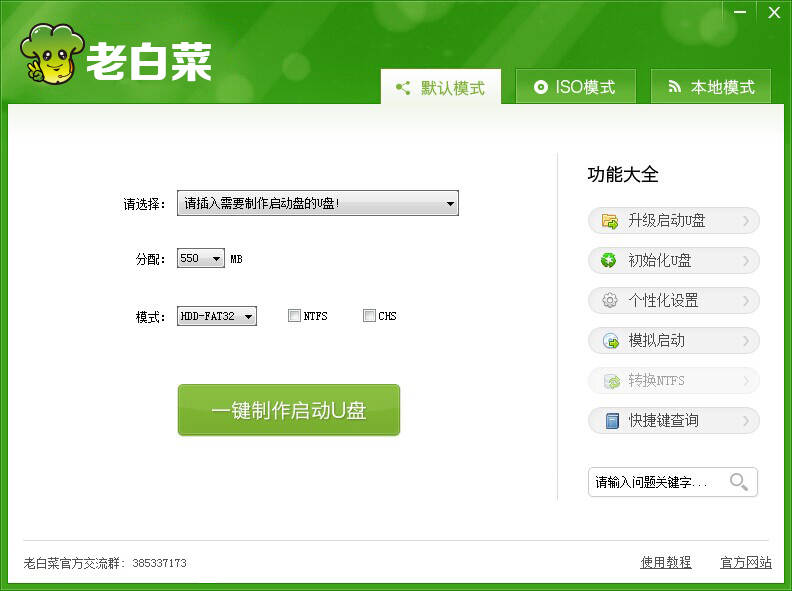
2.在u装机u盘启动盘制作工具界面,切换到“ISO模式”界面,点击“生成ISO镜像文件”生成一份ISO镜像文件。如下图所示
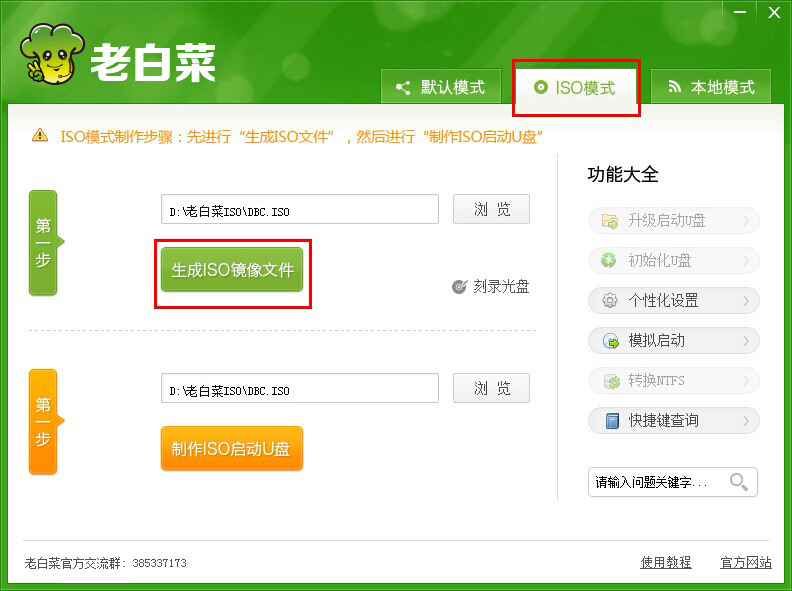
3.在ISO镜像文件生成完成之后,在弹出的提示框中点击“确定”。如下图所示
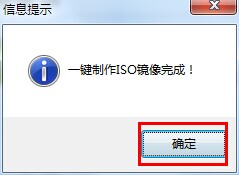
4.在生成好ISO镜像文件之后,点击“制作ISO启动U盘”进入下一步操作。如下图所示
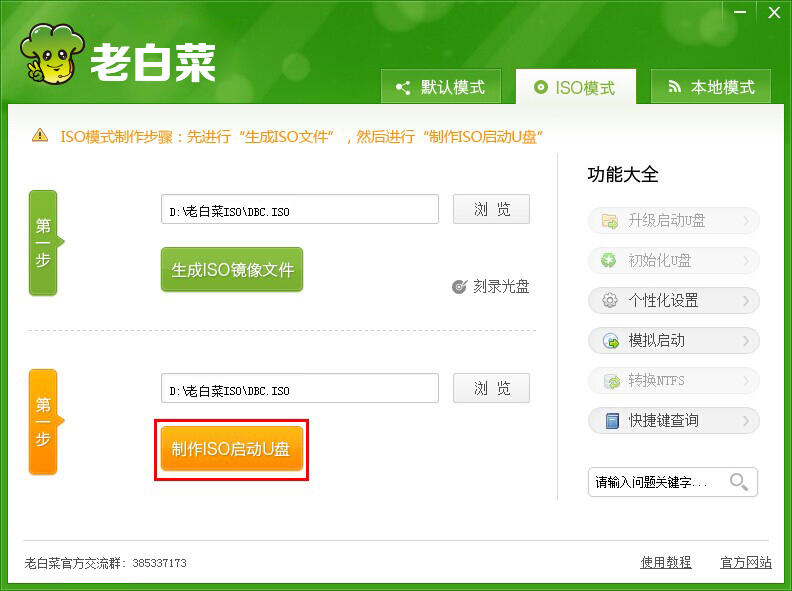
5.在弹出写入硬盘映像窗口下,在隐藏启动分区后选择“隐藏”然后点击“写入”开始u盘制作。如下图所示
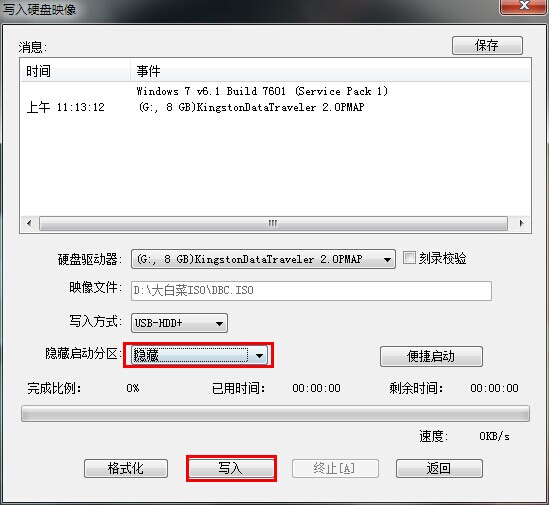
6.弹出的提示框,提示是否确定继续操作,点击“是(Y)”开始u盘制作。如下图所示
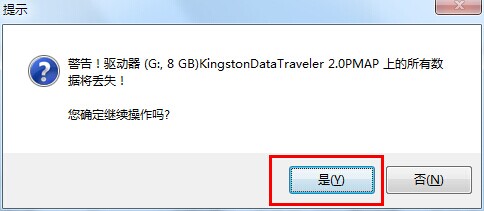
7.耐心等待硬盘映像写入完成。如下图所示
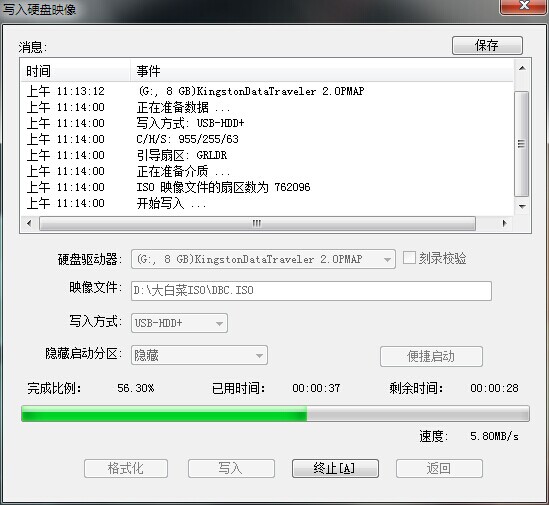
8.系统提示刻录成功!u盘启动盘成功制作完成。如下图所示
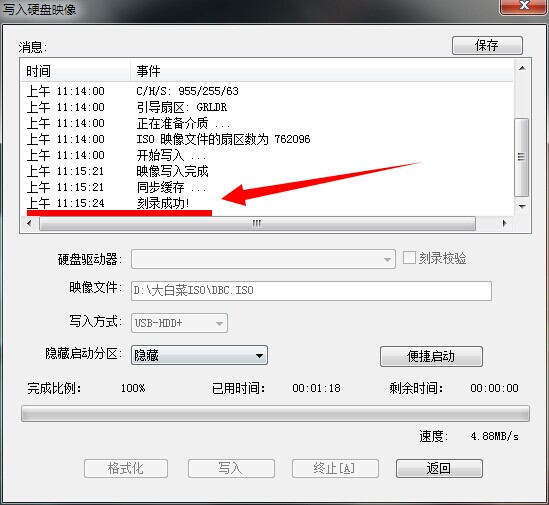
9.在弹出信息提示框中提示u盘制作成功,点击“是(Y)”开启“电脑模拟器”。如下图所示
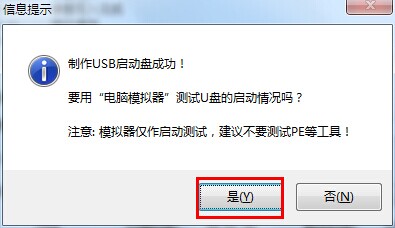
10.以下就是u装机pe界面。如下图所示

以上就是u装机v7 iso模式一键制作u盘启动盘使用教程,有遇到机器对兼容性问题无法使用u装机u盘启动盘的用户可以尝试以上的u装机使用教程操作看看,希望以上的u装机使用教程可以给大家带来更多的帮助。
推荐阅读
"微星gs63 8re-001cn笔记本怎么使用u装机u盘启动盘安装win8系统"
- 三星350xaa笔记本如何使用u装机u盘启动盘安装win7系统 2021-07-30
- 惠普pavilion x360 13-u000笔记本怎么使用u装机u盘启动盘安装win7系统 2021-07-29
- 神舟优雅x5笔记本怎么使用u装机u盘启动盘安装win10系统 2021-07-29
- 惠普envy x2 12-g018nr笔记本怎么使用u装机u盘启动盘安装win8系统 2021-07-29
机械革命深海幽灵z1笔记本怎么使用u装机u盘启动盘安装win7系统
- 海尔简爱 1406w笔记本如何使用u装机u盘启动盘安装win7系统 2021-07-27
- 墨舞tx40笔记本如何使用u装机u盘启动盘安装win10系统 2021-07-27
- 联想ideapad 500s-15-ifi笔记本如何使用u装机u盘启动盘安装win8系统 2021-07-27
- 中柏ezbook s4笔记本怎么使用u装机u盘启动盘安装win10系统 2021-07-26
u装机下载
更多-
 u装机怎样一键制作u盘启动盘
u装机怎样一键制作u盘启动盘软件大小:358 MB
-
 u装机超级u盘启动制作工具UEFI版7.3下载
u装机超级u盘启动制作工具UEFI版7.3下载软件大小:490 MB
-
 u装机一键u盘装ghost XP系统详细图文教程
u装机一键u盘装ghost XP系统详细图文教程软件大小:358 MB
-
 u装机装机工具在线安装工具下载
u装机装机工具在线安装工具下载软件大小:3.03 MB










